电脑如何重新安装系统
2016-12-21
经常有些网友遇到电脑问题或者系统崩溃,需要重新安装系统,那么电脑如何重新安装系统呢?今天小编与大家分享下电脑重新安装系统的具体操作步骤,有需要的朋友不妨了解下。
电脑重新安装系统方法
360重装系统大师和金山重装高手,只要有一个就行了。小编以360重装系统大师为例。
首先下载360安全卫士---系统修复--系统重装
如图
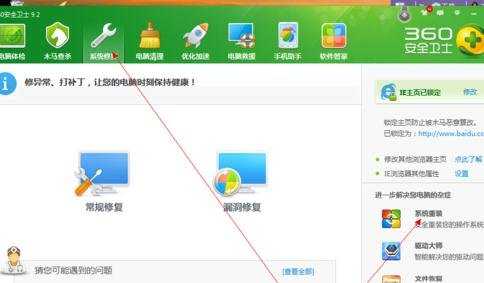
下载打开后是这个界面。上面有新手教程,第一次的话,大家可以看一看。具体一些步骤,新手教程都会讲,而且讲的蛮详细的。
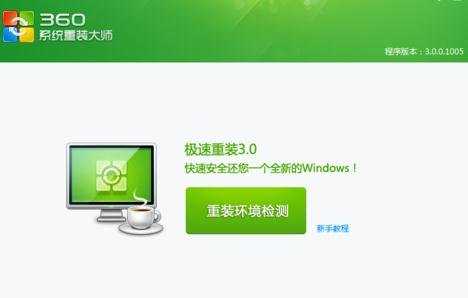
开始配置时,大家按新手教程来。先是环境检测
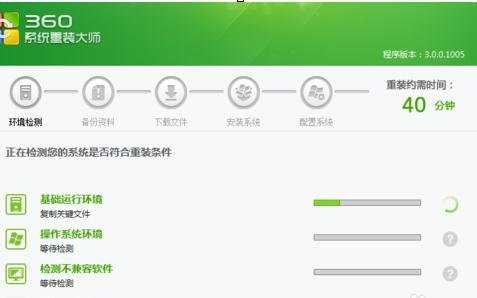
环境检测好后,会出现重装类型,一种是纯净式重装,即安装一个全新的系统,c盘内容会全部更新,其他盘没事的。另一种是保留式重装。即重装后保留原有的资料文档设置。大家根据自己情况选择一下。小钱建议大家选择保留式重装,如果资料备份完整的或者资料不重要的话可以选择纯净式的。
小编以保留式为例:点击,然后选择需要备份的资料。

5备份完成后,点击下一步,然后你就可以休息一段时间了【时间有点长】
后面的下载,安装等自己都会完成。到最后只要选择下一步就行。
